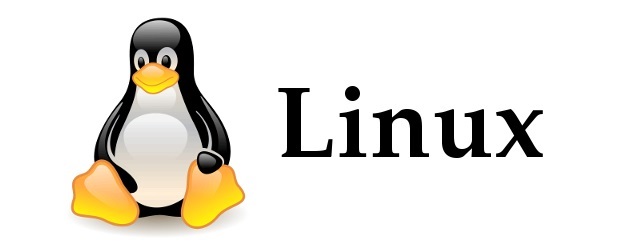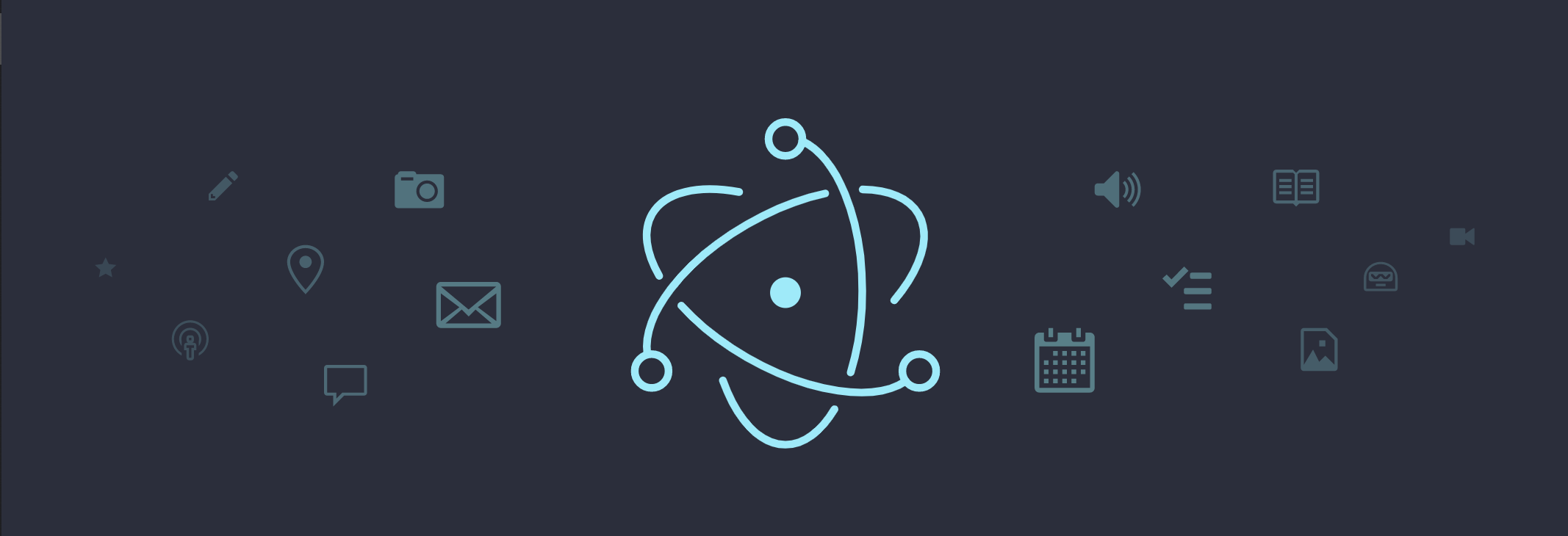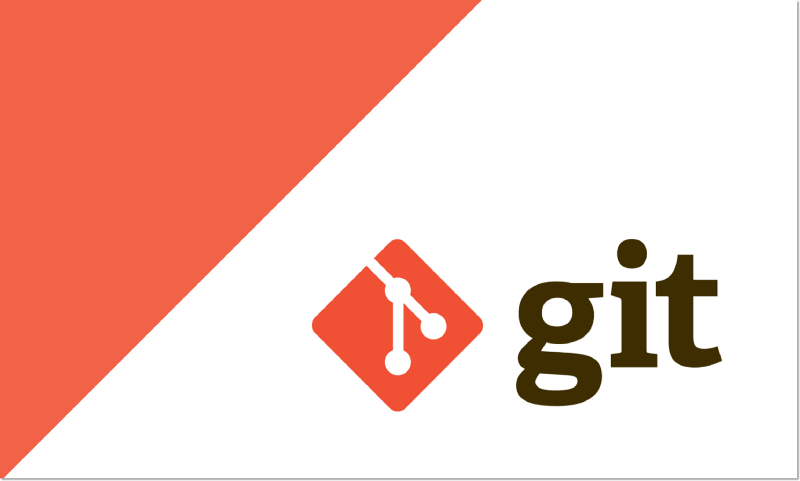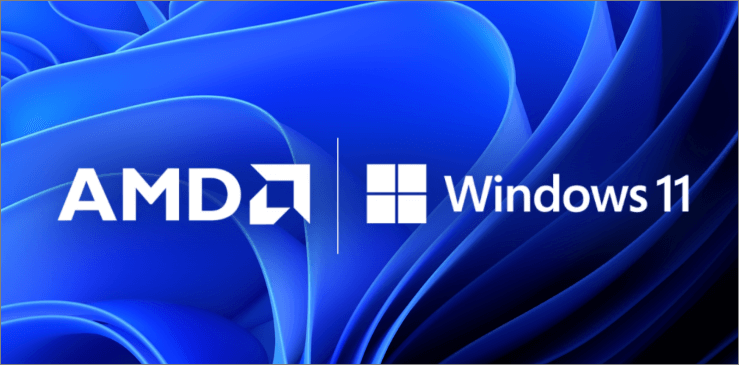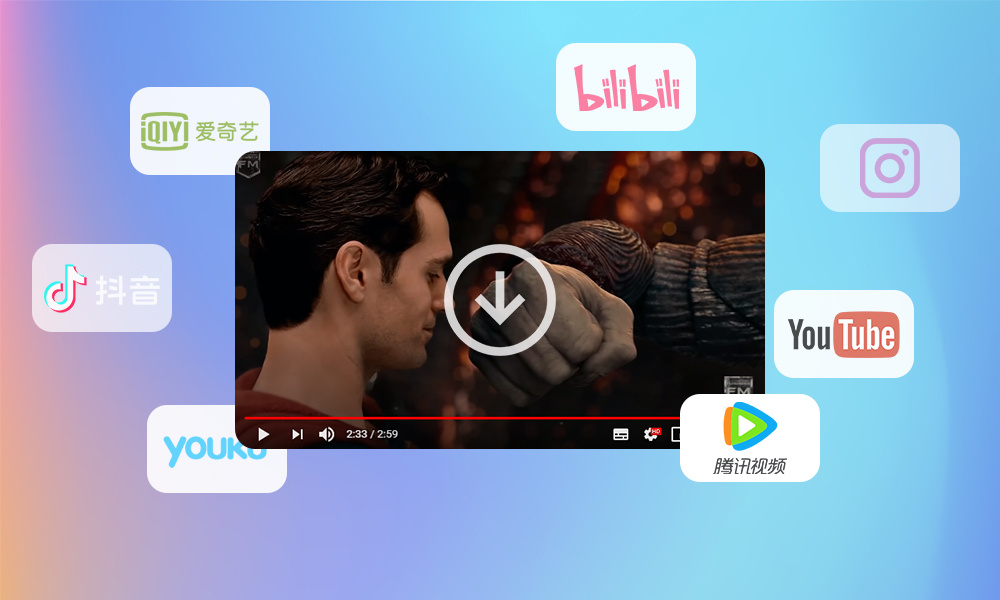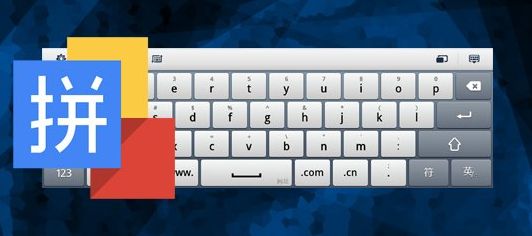关闭windows11显卡驱动更新
前言
使用的AMD集显笔记本,从AMD官网下载的最新驱动安装后没多久就会被windows系统自动更新,导致部分程序无法正常打开,反反复复,不胜其烦。
解决方案一(经尝试无效)
1、使用DDU在安全模式下清除显卡驱动,关闭系统显卡更新
2、重启后安装从AMD官网下载的显卡驱动
解决方案二(经尝试无效)
1、windows键 + R 打开运行,输入gpedit.msc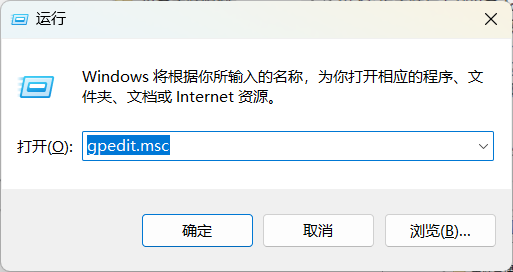
注意:若提示windows找不到文件 gpedit.msc ...,解决方案
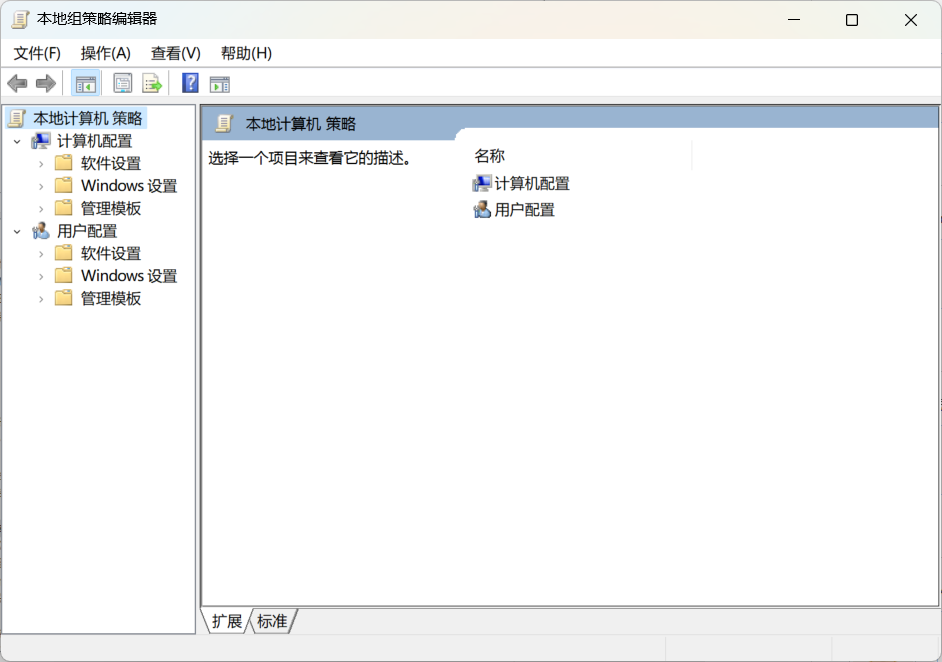
2、找到 计算机配置 => 管理模板 => 系统 => 设备安装 => 设备安装限制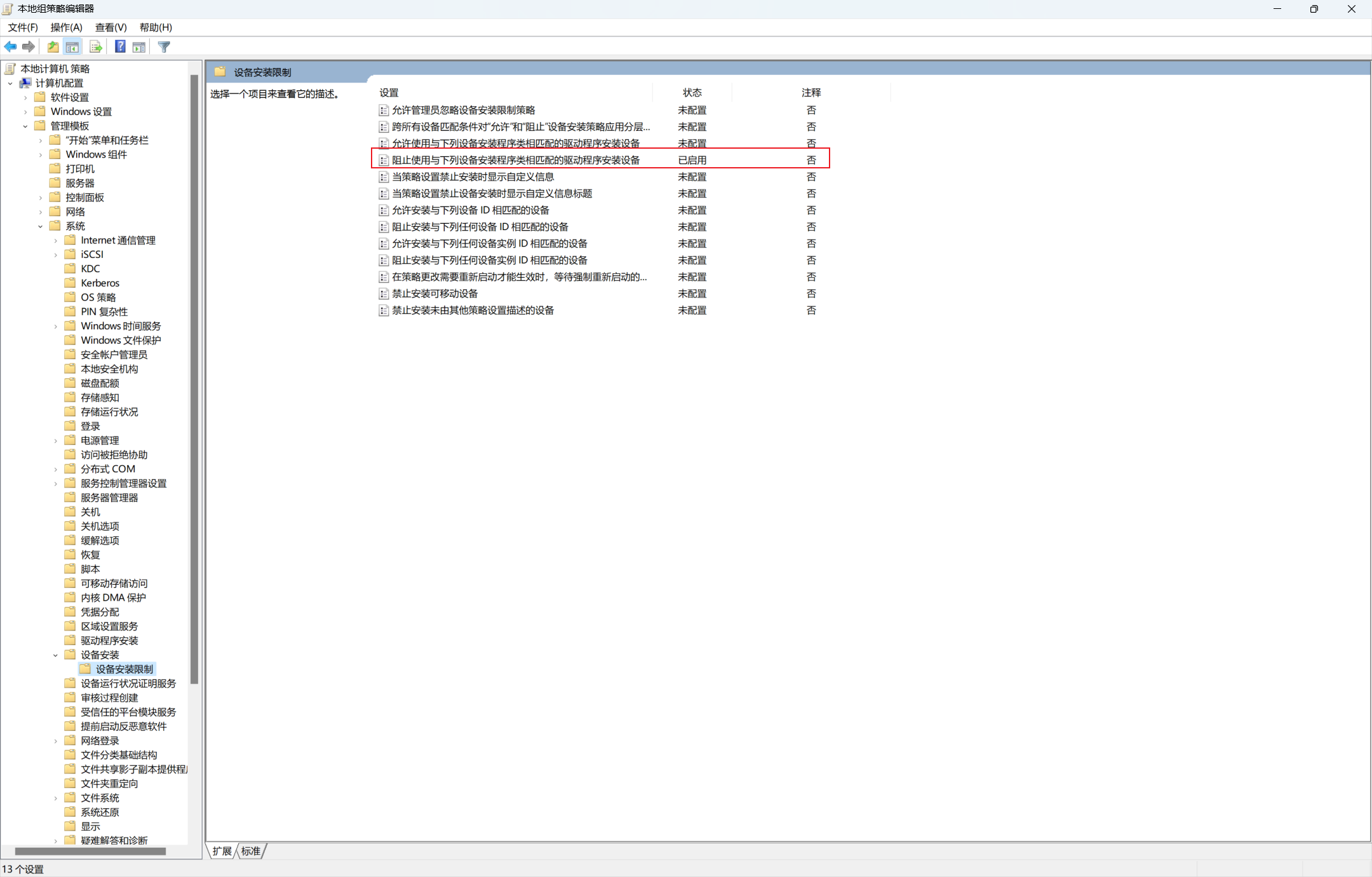
3、打开阻止使用与下列设备安装程序类相匹配的驱动程序安装设备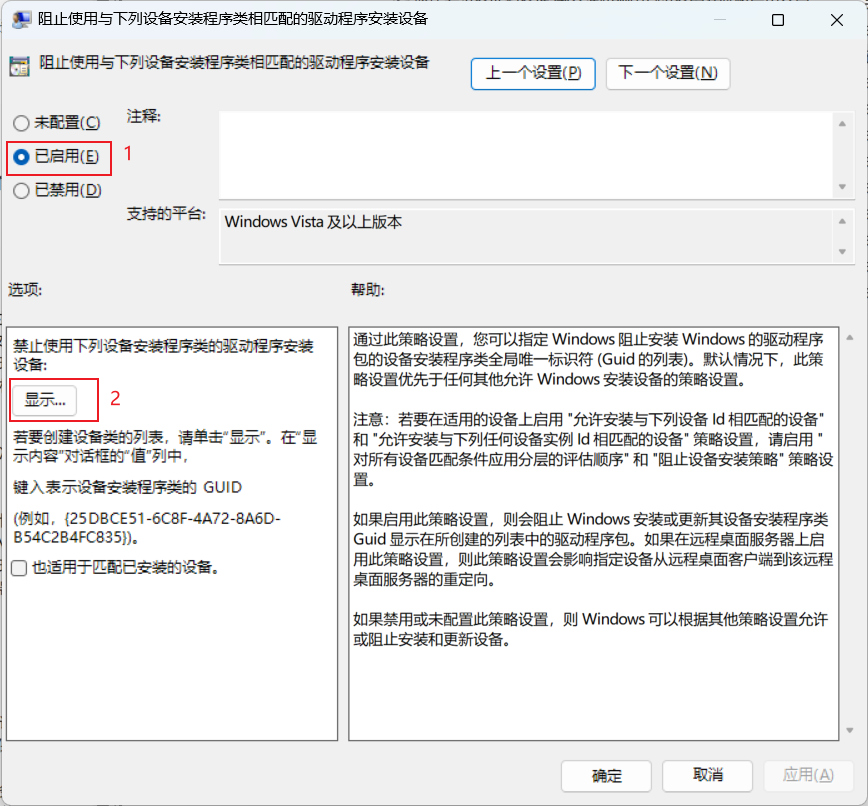
4、选择 已启用,再点击显示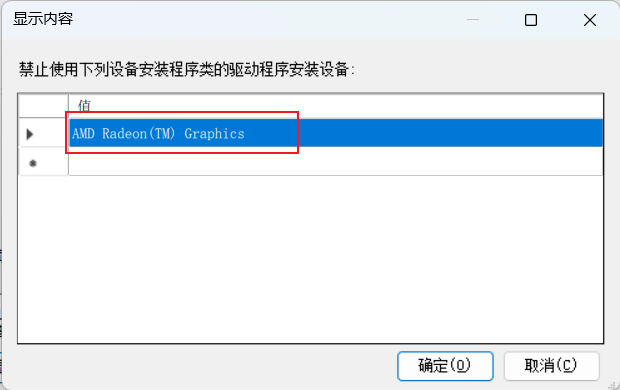
5、打开 设备管理器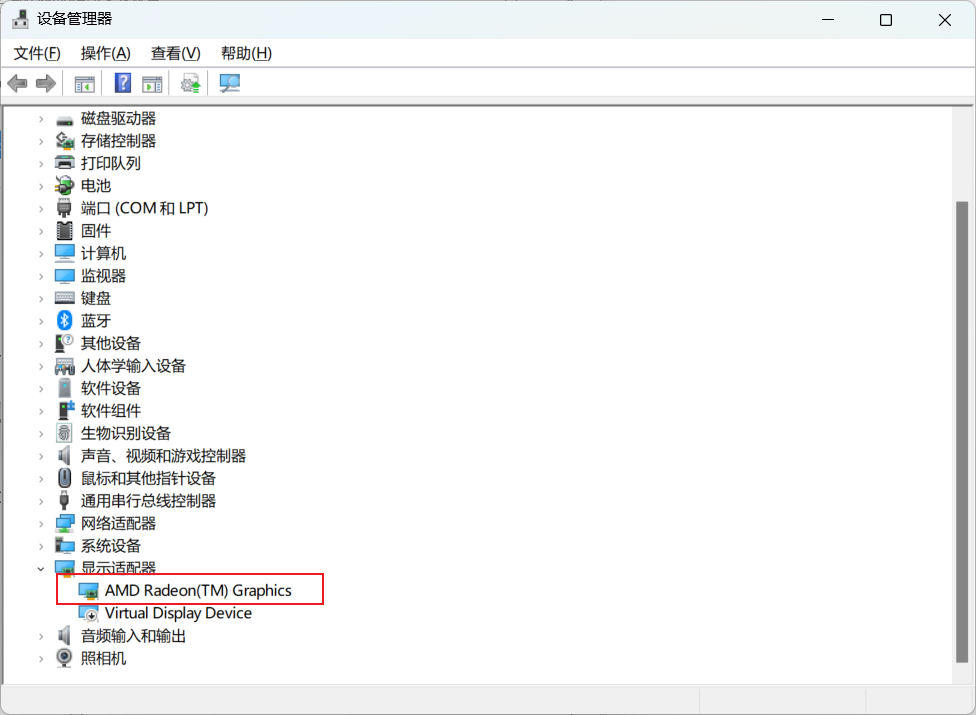
找到自己需要关闭更新的显卡,打开设备属性
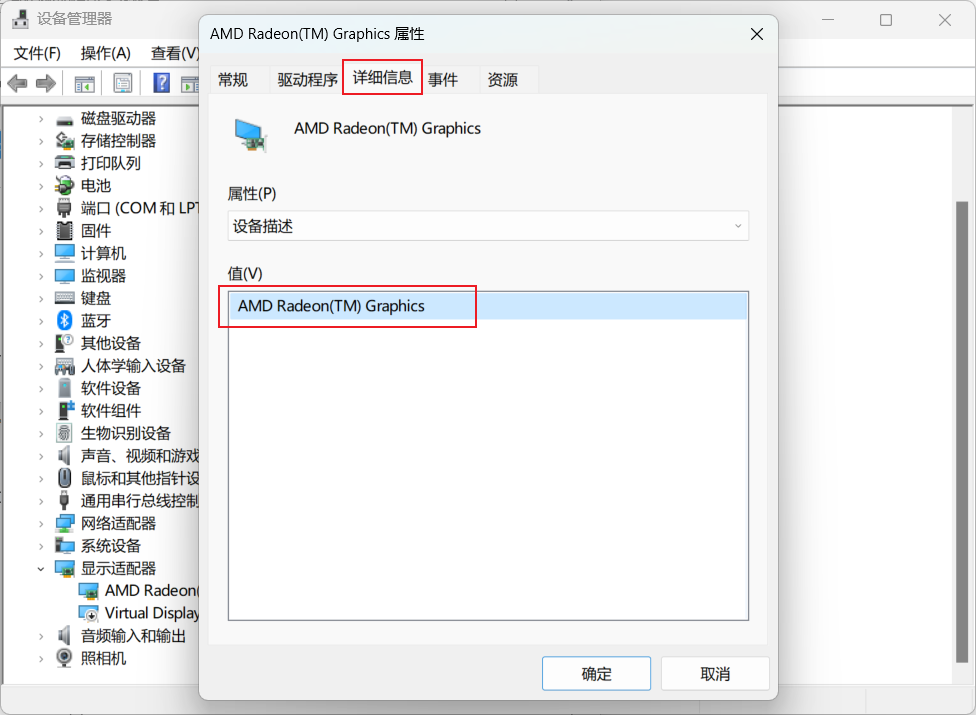
6、复制详细信息中的值,将值粘贴到阻止使用与下列设备安装程序类相匹配的驱动程序安装设备中
解决方案三(测试中)
1、打开 设备管理器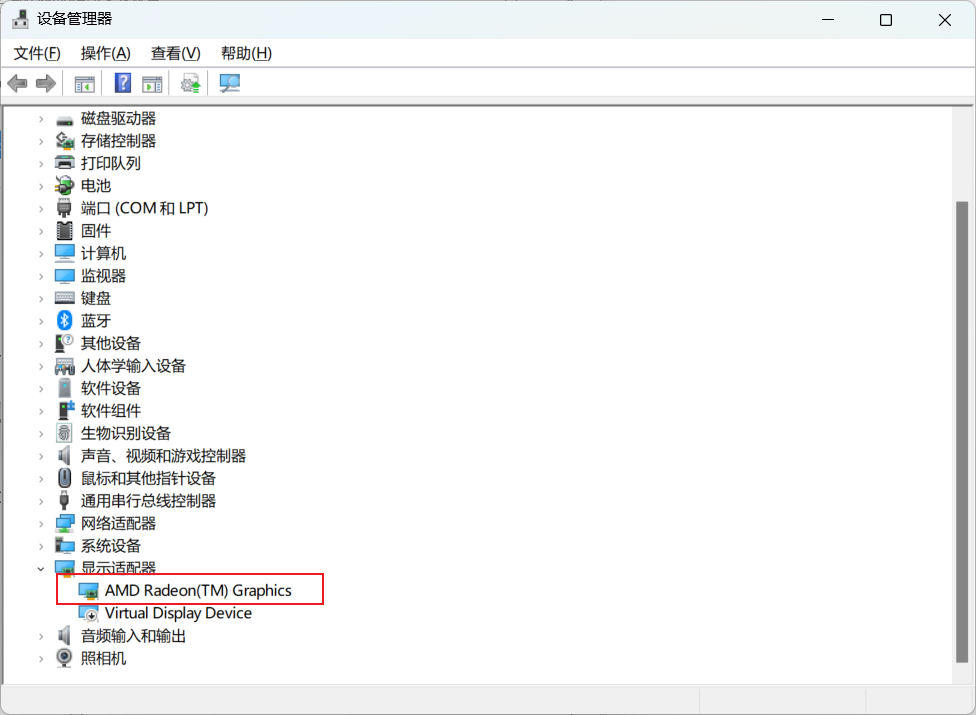
找到自己需要关闭更新的显卡,打开设备属性
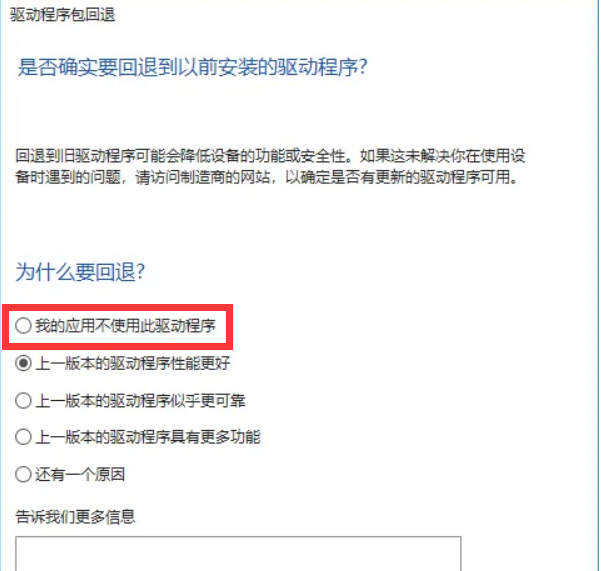
点击回退驱动程序,选择我的应用不使用此驱动或者其他选项点击是
本博客所有文章除特别声明外,均采用 CC BY-NC-SA 4.0 许可协议。转载请注明来自 蛋蛋BLOG!
评论